
美图秀秀作为一款功能强大的图像处理软件,为我们提供了丰富的编辑工具,让我们能够轻松打造出别具一格的大头照。那么很多用户们可能都对美图秀秀中调整头部比例尺寸的方法还不够了解,那么今天就让我们一起来学习如何使用美图秀秀放大头部,让你的头像瞬间成为焦点,想要了解的用户们就快来跟着本文一起详细了解一下吧!
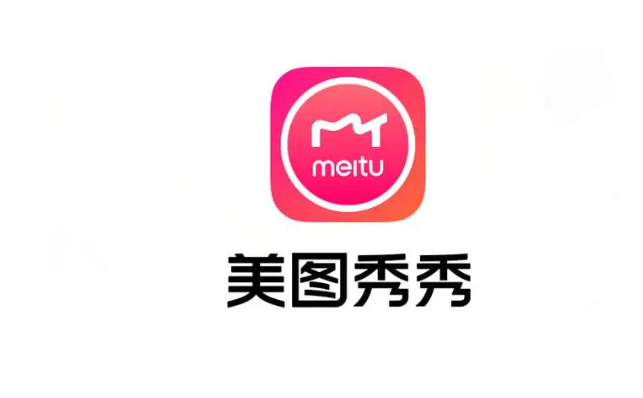
1、在“美图秀秀”软件下打开一张全家福照片,进入“美化”菜单下,点击界面左侧的“抠图笔”,在跳转出来的提示栏中选择“自动抠图”。
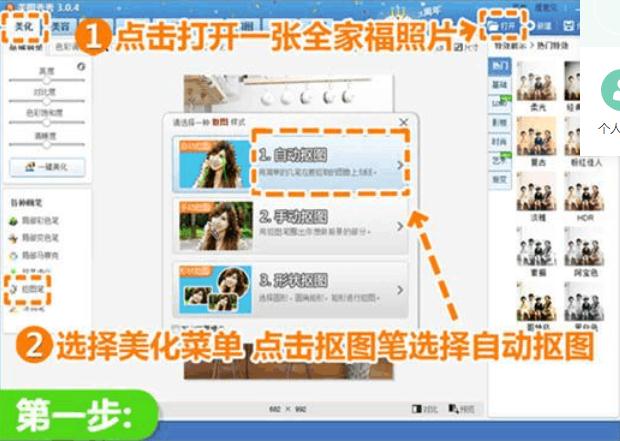
2、在抠图界面里,可以根据左侧提示,用“抠图笔”在人物头像处划绿线,再点击“删除笔”在不要的区域里划红线,将人物头部抠出后点击“完成抠图”。
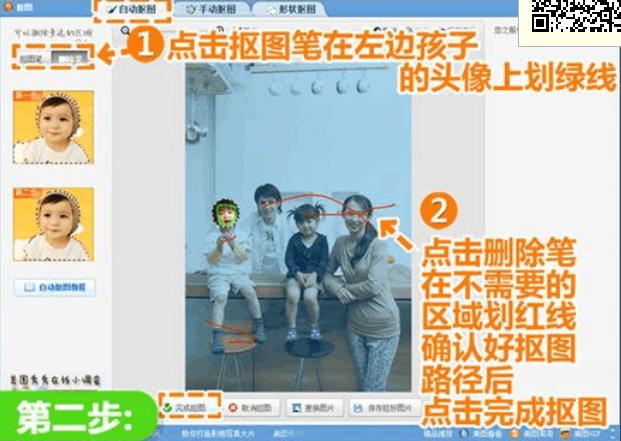
3、在新跳转的界面中,将羽化值调低一些,再点击“前景作为素材”,将抠好的素材保存到“饰品—用户自定义”中。然后关闭此界面,返回到原图状态,继续按照前三个步骤抠出其他的头像。
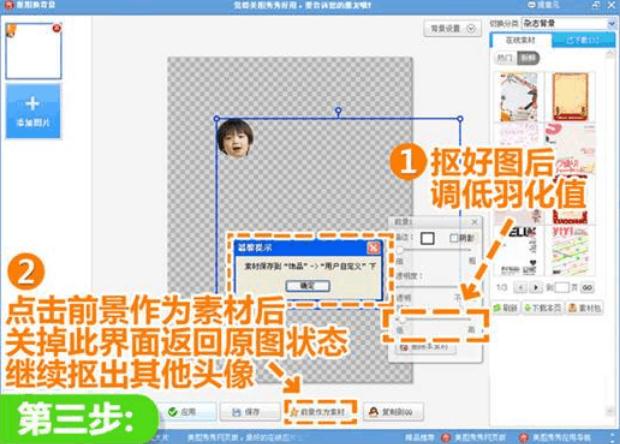
4、接下来,为了使头部变大而不模糊,返回“美化”菜单下,点击“尺寸”按钮,调低宽度和高度的数值来缩小图片尺寸。这样整体图片缩小了,而事先抠出的头部依然保持原大,大头仔的感觉就出来了。
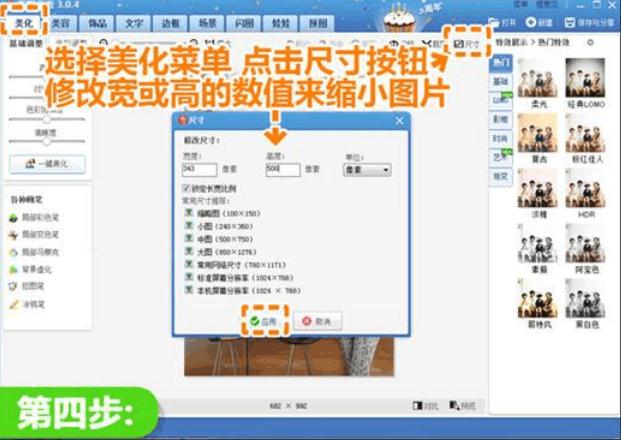
美图秀秀相关推荐:
那么以上就是ux6小编为大家带来的关于美图秀秀怎么办头变大的全部内容介绍了,小伙伴们看完这篇教程攻略以后大家是不是都已经对美图秀秀如何放大头部全都更加明了了呢,那么小伙伴们看完这篇教程攻略以后还想要了解更多美图秀秀怎么办头变大相关资讯,就请关注游戏6,超多有趣的精彩内容等你来看!